Преглед садржаја
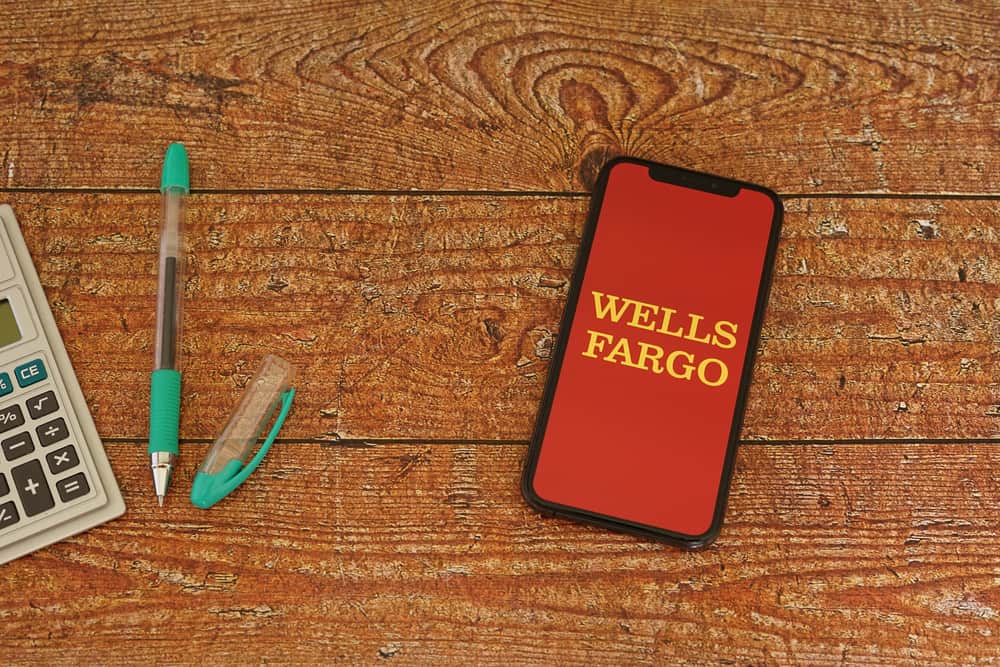
Да ли сте користили апликацију Веллс Фарго за управљање финансијама и сада желите да погледате изјаву? Иако је многим корисницима то тешко, процес је прилично једноставан.
Брзи одговорДа бисте видели изјаве у апликацији Веллс Фарго, отворите апликацију, пријавите се на свој налог, додирните три тачке , додирните “Прикажи изводе” и изаберите свој банковни рачун .
Да бисмо поједноставили ствари, одвојили смо времена да напишемо свеобухватан водич корак по корак о томе како да прегледате изјаве у апликацији Веллс Фарго. Такође ћемо истражити методе за решавање проблема ако апликација Веллс Фарго не ради на вашем мобилном уређају.
Такође видети: Како искључити звук на Дисцорд-у помоћу тастатуреПреглед изјава у апликацији Веллс Фарго
Ако не знате како да погледајте изјаве у апликацији Веллс Фарго, наш следећи корак по корак метод ће вам помоћи да обавите овај задатак без великих проблема.
- Покрените Веллс Фарго апликацију на Андроид-у или иОС уређај и пријавите се .
- Додирните три тачке на почетном екрану.
- Тапните „Прикажи изјаве“ .
- Изаберите свој банковни рачун и готови сте.
Како преузети изводе на Веллс Фарго
Ако желите да да преузмете изјаве, потребно је да приступите веб локацији Веллс Фарго на свом мобилном уређају јер то није могуће у апликацији.
- Отворите прегледач на свом Андроид или иОС мобилном уређају.
- Идите на Веллс Фарго веб-сајт .
- Додирните „Пријава“ и пошаљите акредитиве налога.
- Додирните „Мени“ .
- Тапните „Услуге налога“ .
- Тапните „Изјаве &амп; Документи” .
- Тапните “Изјаве и обелодањивања” и изаберите свој налог и време.
- Додирните извод да бисте га преузели.
Како се пријавити на свој налог у апликацији Веллс Фарго
Да бисте се пријавили на апликацију Веллс Фарго, морате да креирате налог користећи њихову веб локацију са овим корацима.
- Отворите прегледач на свом телефону, идите на Веллс Фарго веб локацију и додирните „Пријава“ .
- Изабери “Упис” .
- Пратите упутства на екрану и додирните “Настави” .
- Унесите свој ПИН и корисничко име и лозинка .
- Отворите пријемно сандуче и проверите е-поруку за верификацију .
- Отворите Веллс Апликација Фарго .
- Укуцајте акредитиве које сте користили на веб локацији да бисте се пријавили у апликацију.
Решавање проблема са Веллс Фарго апликацијом
Ако апликација Веллс Фарго не ради на вашем мобилном уређају, испробајте следеће методе брзог решавања проблема да бисте решили овај проблем.
Поправка #1: Брисање кеша апликације
Брзи начин да поправите апликацију Веллс Фарго за преглед ваших изјава тако што ћете очистити њену кеш меморију на следећи начин.
- Отворите Подешавања .
- Додирните „Апликације“ .
- Додирните „Веллс Фарго“ .
- Додирните „Складиштење” .
- Изаберите „ОбришиКеширајте” и проверите да ли апликација ради исправно.
Поправка #2: Поновно инсталирање апликације Веллс Фарго
Други начин да поправите неисправну апликацију Веллс Фарго је поновна инсталација на свом телефону помоћу ових корака.
- Дуго притисните апликацију Веллс Фарго на почетном екрану.
- Тапните на „Деинсталирај“ .
- Приступите Гоогле Плаи продавници или Апп Сторе .
- Претражите Веллс Фарго апликацију .
- Тапните на “Преузми” и покрените апликацију да бисте проверили да ли је проблем решен.
Поправка #3: Провера статуса сервера
Понекад, Веллс Фарго сервери су у квару због повременог одржавања или испадања . Једноставан начин да идентификујете овај узрок је да отворите прегледач на свом уређају, одете на веб локацију треће стране и проверите статус сервера.
Ако сервери не раде, стрпљиво сачекајте да Веллс Фарго програмери реше проблем на свом крају. У већини случајева, сервери се праве за неколико сати .
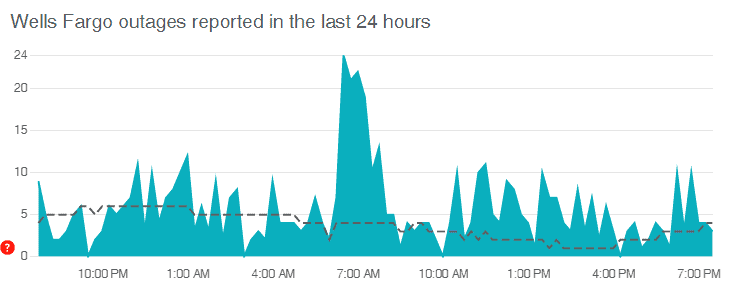
Поправка #4: Провера мрежне везе
Ако апликација Веллс Фарго стално пада или не успева да се отвори, то се обично дешава због лошег Ви-Фи сигнала или спорог брзина интернета . Да бисте решили овај проблем, померите уређај ближе рутеру да бисте компензовали слабе сигнале.
Ако се проблем настави, покрените тест брзине интернета и поново покрените рутер на следећи начин.
- Притисните дугме за напајање нарутер да га искључи.
- Искључите све каблове.
- Сачекајте 30 секунди .
- Укључите у све каблове.
- Притисните дугме за напајање да бисте га укључили, поново повежите телефон на Ви-Фи и проверите да ли апликација ради добро и да можете да приступите изјаве.
Резиме
У овом водичу смо разговарали о томе како да прегледате изјаве у апликацији Веллс Фарго. Такође смо разговарали о методу за преузимање извода и регистрацију вашег налога у апликацији за банкарство.
Такође видети: Како делити батерију на иПхоне-уШтавише, разговарали смо о неколико начина да решимо проблеме повезане са апликацијом Веллс Фарго.
Надајмо се да је ваш проблем решен и да сада можете брзо да управљате и анализирате своје финансије у апликацији за банкарство.
Често постављана питања
Како да затворим свој налог код Веллс Фарго?Ако више нисте заинтересовани за коришћење банкарских услуга Веллс Фарго, можете затворити свој рачун тако што ћете позвати тим за подршку на 1-800-869-3557 . Такође можете посетити оближњу филијалу или им послати е-пошту .
Како да затражим замјенску картицу у Веллс Фарго?Да бисте затражили замену картице, отворите апликацију Веллс Фарго , изаберите “Мени” , додирните “Подешавања картице” , додирните “Замени Моја картица” , изаберите картицу и унесите разлог за замену. Додирните “Настави” и “Потврди” .
